
あなたは、多くの場合、認証ログインする必要がありますか?ではじまる iOS 15とiPados 15 、あなたは保存したログイン用のビルトイン二要素認証システムを持っています。これは、検証コードを生成し、より安全なサインインのためにそれらを自動入力することができます。これがそれを設定する方法です。
iCloudのキーホルダーのおかげで、することができます 保存されているすべてのアカウントとパスワードを表示 「設定」アプリの部と「パスワード」(アカウント以前、パスワード&#038)インチiOSの15とiPadOS 15の時点で、あなたはまた、ビルトインを持っています 2要素認証 パスワードセクションの機能は、検証コードを生成します。あなたのアカウントにサインインするとコードも、先ほど保存したパスワードと同じように、自動入力されます。
あなたが二要素認証を確保したいすべてのウェブサイトとアプリのログインのためにそれを設定する必要がありますように、この機能を使用すると、フロントエンドで退屈な作業のビットを必要とすることに留意してください。もちろん、それはそれぞれのサイトやアプリがログインの2要素認証をサポートしている場合にのみ動作します。
ここでは、あなたのiPhoneやiPad上で組み込みの認証サーバを使用する方法です。
関連している: 2要素認証とは何ですか、そしてなぜそれが必要なのですか?
Two-Factor認証機能を設定する方法
あなたは使用することができます内蔵の安全なサインインのために2要素認証をサポートするすべてのサイトやアプリで二要素認証。それを設定しながら、あなたのiPhoneやiPadに内蔵された二要素認証システムでセットアップキーまたはQRコードを追加する必要があります。
始めるには、「設定」アプリを開き、iPhoneやiPad上の「パスワード」を選択します。
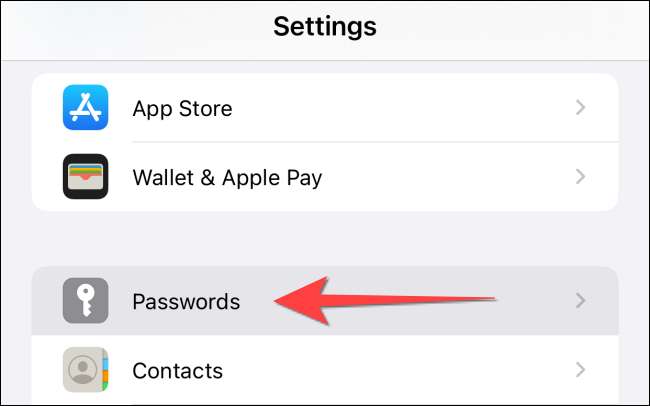
あなたはに必要でしょう フェイスIDまたはタッチIDを使用 パスワードにアクセスするための(またはパスコード)。
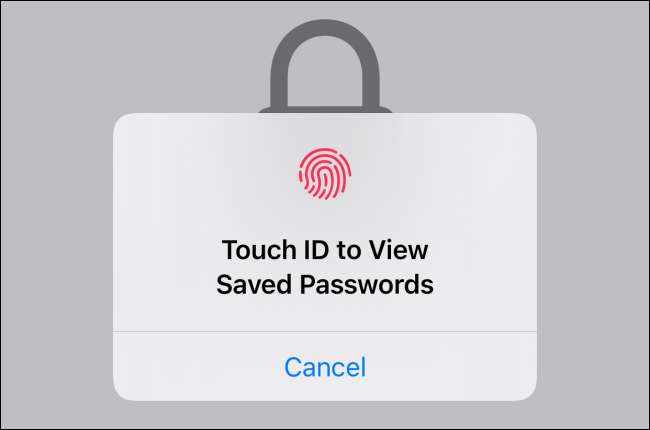
次のウィンドウには、iCloudのキーホルダーに格納されているすべてのパスワードのリストを示します。あなたは、既存のエントリをタップすることができます。また、新しいものを追加するには、画面の右上隅にある「+」(プラス記号)を選択します。
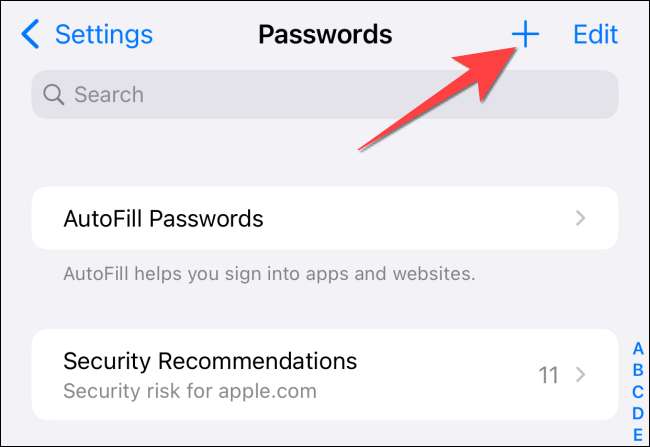
ウェブサイトのアドレス、ユーザー名、および既存のパスワードを入力します。また、あなたは強力なパスワードでログインを更新したい場合は、キーボードの上に示唆した強力なパスワードを見つけることができます。最後に、タップが進行し、「完了します」。
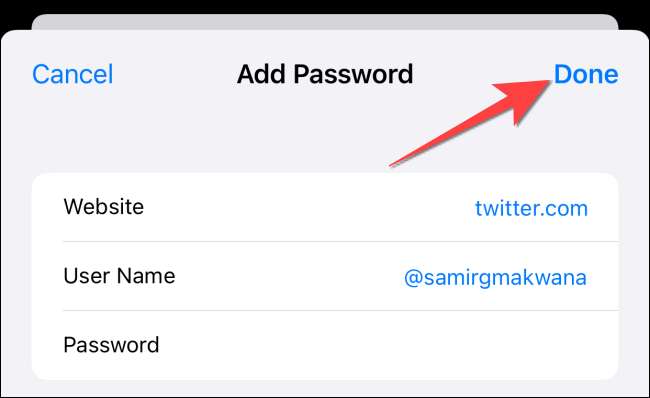
「アカウントオプション」セクションで、「セットアップ確認コード」オプションを選択します。
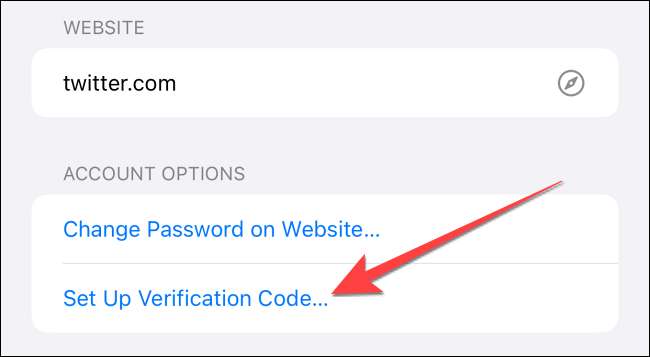
ポップアップするメニューでは、ログインのための認証コードを追加したり、「スキャンQRコード」「セットアップキーを入力します」を選択します。私たちは以下を説明しますとあなたは、ウェブサイトからのキーまたはコードを取得します。
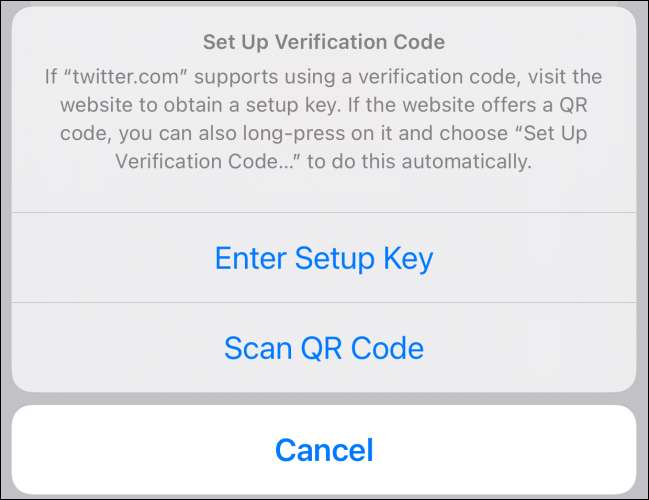
二要素認証がサポートはQRコードやセキュリティキーを使用して二要素認証コードを設定することをサイトやアプリでのみ動作します。あなたは、Facebook、Instagramの、そしてTwitterなどGithubには、Gmail、Outlookなどのサービス、さらにはソーシャルメディアのアプリでそれを使用できるように。
関連している: 顔IDとタッチIDのセキュリティはどのくらいのものですか?
どのようにTwo-Factor認証のためのアカウントを設定します
あなたがしたいとしましょう Twitterアカウントを確保 。そのためには、TwitterのQRコードを使用して、あなたのiPhoneやiPad上でそれを設定した後、オーセンティケータを使用することができます。
最初に開く、というアクセスへ Twitterのウェブサイト 左側の「詳細」ボタン上のコンピュータとタップのブラウザインチ
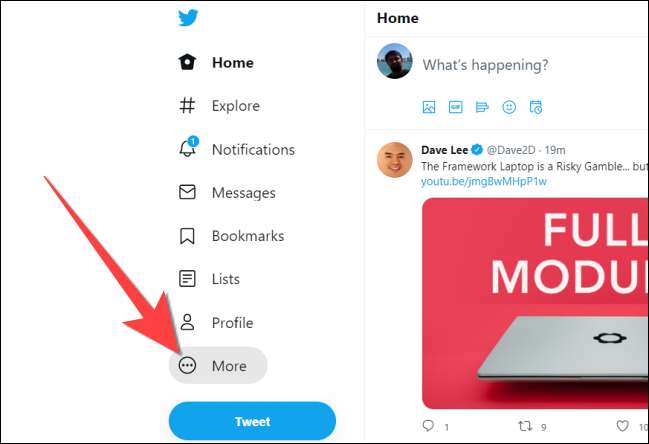
ポップアップするメニューから、「設定とプライバシー」を選択します。
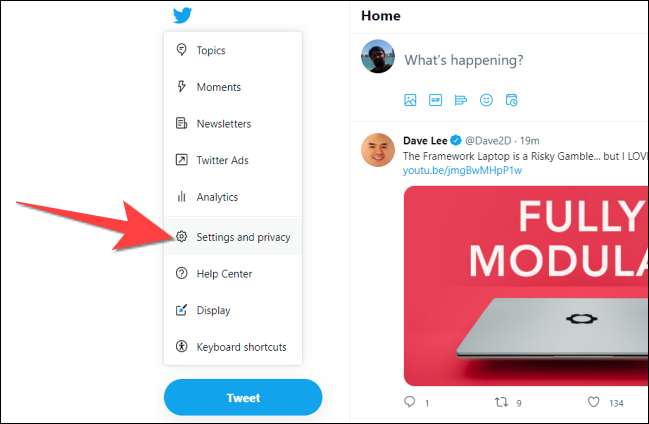
設定では、クリックして「セキュリティとアカウントのアクセス」をクリックし、「セキュリティ」を

「セキュリティ」セクションで、「Two-Factor認証」をクリックします。
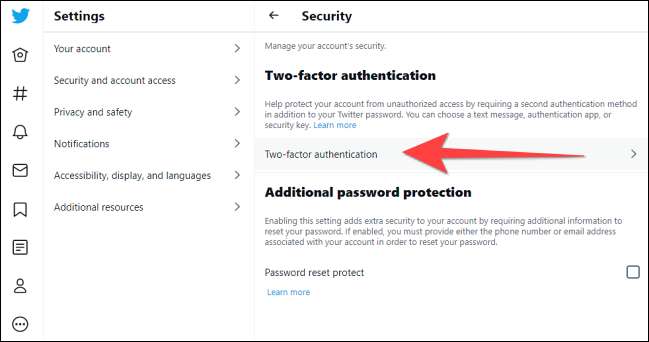
「Two-Factor認証」セクションでは、用のボックスチェック「認証アプリケーションを。」次に、あなたが作るしようとしている変更内容を確認するためにTwitterのアカウントのパスワードを入力します。
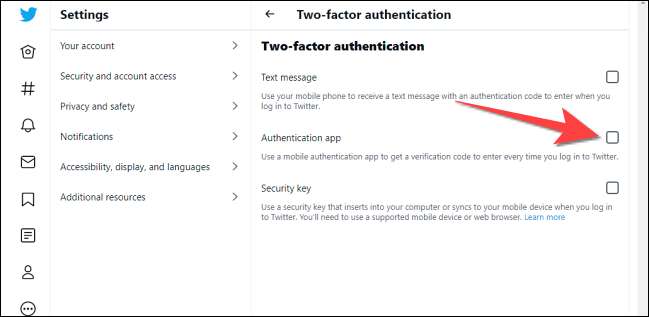
認証アプリのポップアップが表示され、その上の[スタート]ボタンをクリックします。
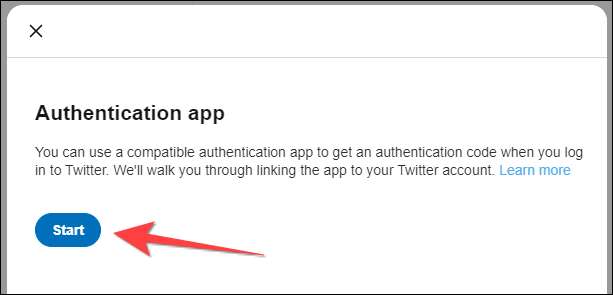
次の画面にQRコードが表示されます。 TwitterサイトからQRコードをスキャンするには、iPhoneのカメラアプリを使用してください。次に、画面上部に表示される「パスワードの確認コードを追加」通知をタップします。
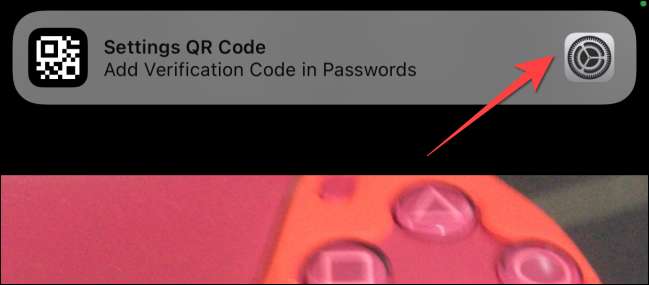
顔IDまたはタッチIDを使用して身元を確認し、検証コードを追加するためのアカウントを選択します。 「パスワード」でTwitterサイトに追加すると、30秒ごとに変更される6桁のコードを提供する「検証コード」セクションが表示されます。
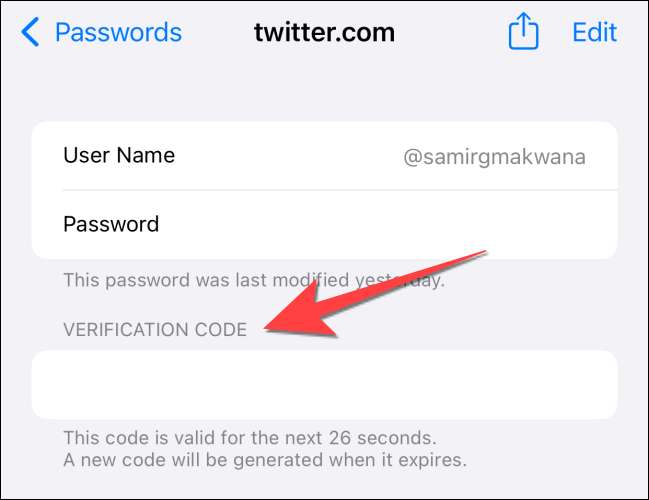
パスワードや検証コードのオートフィルを有効にする方法
サードパーティのパスワードマネージャを使用していた場合は、組み込みの2要素認証を設定した後にAutoFillを有効にする必要があります。パスワードをオートフィルするプロンプトとは別に、検証コードのプロンプトも同様に取得でき、アプリを切り替える必要があります。
[設定]アプリを開き、iPhoneまたはiPadの[パスワード]をタップし、[パスワード]セクションにアクセスするためにFace IDまたはTouch IDを使用します。次に、「オートフェイルパスワード」をタップします。
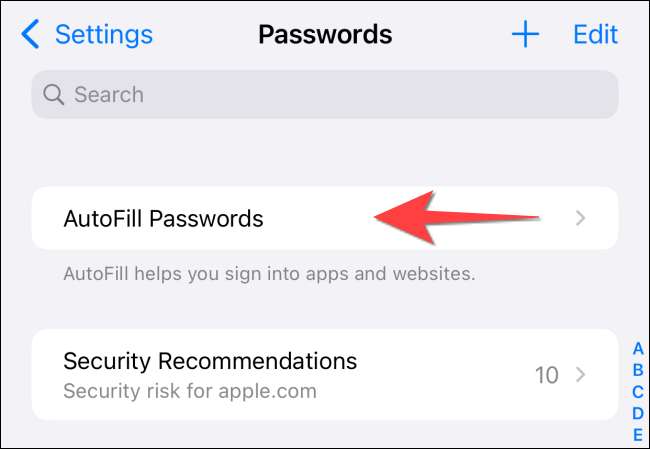
「塗りつぶしからの許可」セクションで、「iCloudキーチェーン」オプションをタップして選択します。
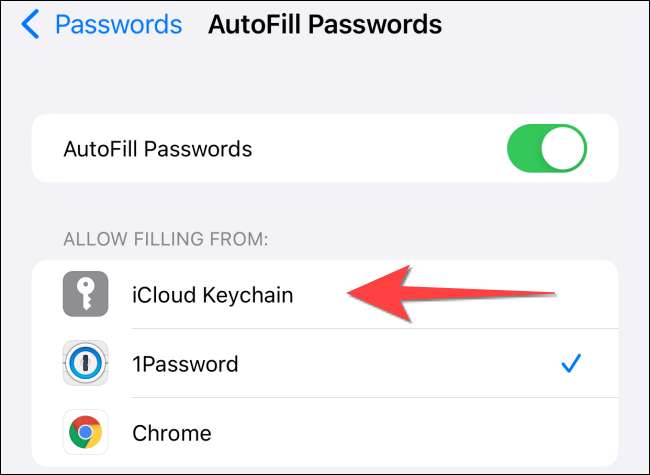
「設定」アプリを閉じます。
それでおしまい!これを設定した後は、iPhoneとiPadでお気に入りのアプリやサイトに安全にログインできます。
関連している: iPhoneまたはiPadのアカウントとパスワードを調べる方法







